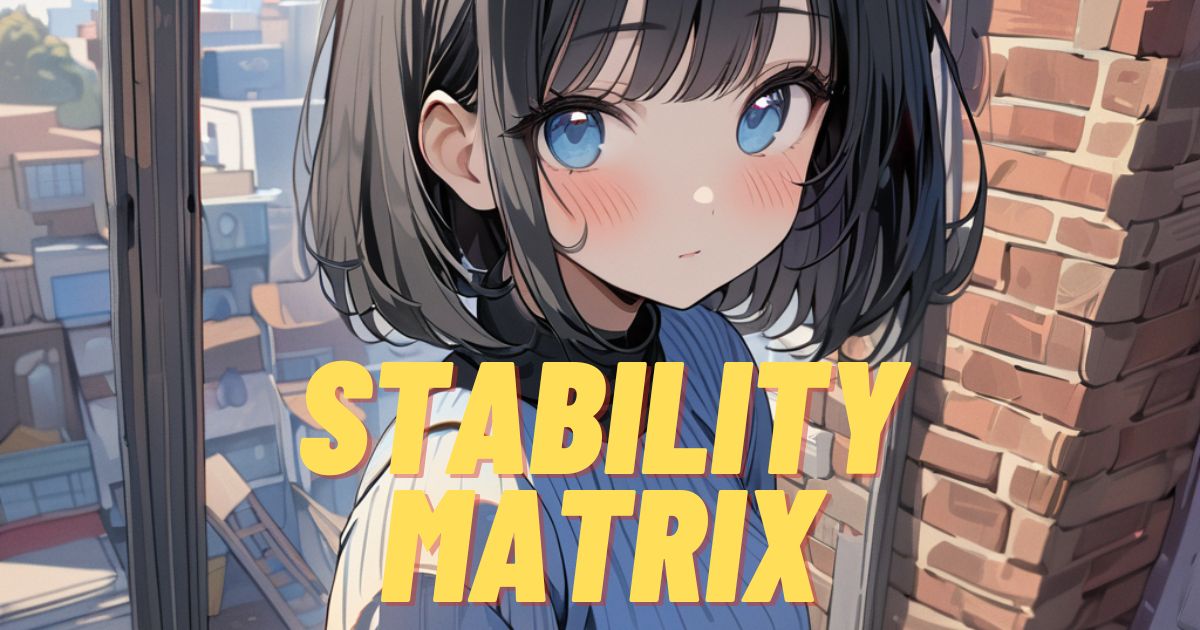ASUSTOR FLASHSTOR 6 (FS6706T) を購入したのでレビュー。性能や価格面での比較した機種などの情報なども記載する。
現在使用中のNAS QNAP TS-431Pの不満点
現在使用中のNAS QNAP TS-431P は、3.5インチハードディスク 3TB×4 (RAID 5)で運用している。
読み書き速度が遅い
やはりハードディスクであること、ネットワークの有線LANも1Gbpsのため、読み書き速度が遅い。

HDDのアクセス音がうるさい
QNAP TS-431Pは基本的には24時間起動しており、PCを使っていない時間帯も裏で色々動いているので常時ハードディスクのアクセス音がカリカリ鳴っている。
一人暮らしの部屋だと生活スペース兼寝室になっているので避けられない問題。
大きくて邪魔になってきた
昔はタワー型のケースを使用していたので他の機器の大きさはあまり気にならなかったが、パソコン本体をMini-ITXに移行してから周辺機器の大きさが気になるようになった。
QNAP TS-431Pは小型のキューブPCくらいサイズで意外と大きくて邪魔なのである。
ディスク容量とハードウェアの性能不足
QNAP TS-431Pだけでは容量が足りなくて、外付けHDDに保存してあるデータも増えてきた。
また、2016年に発売された製品なのでハードウェア性能が低いため管理画面のアクセスなども重いなど、細かな不満点が目立つようになってきた。
以上の不満点を解決する方法が一つだけある。オールフラッシュNASである。

なるほど完璧な作戦っスねーーーっ 予算という点に目をつぶればよぉ~~
オールフラッシュNASとは
ハードディスクの代わりにSSDを使用したNASである。
2024年現在、オールフラッシュNASの選択肢は非常に少ないが一般ユーザーでも手が届く製品が2つある。『QNAP TBS-464-8G』と『ASUSTOR FLASHSTOR 6 (FS6706T)』である。
それぞれ上位モデルである『TBS-h574TX』や『FLASHSTOR 12 Pro』などあるが、一般ユーザーにはオーバースペックであり価格も高いため選択肢から除外される。
それぞれのスペックを比較してみよう。
| QNAP TBS-464-8G | ASUSTOR FLASHSTOR 6 (FS6706T) | |
|---|---|---|
| CPU | Intel Celeron N5105 | Intel Celeron N5105 |
| メモリ | 8GB DDR4 拡張不可 | 4GB SO-DIMM DDR4 最大16GB(2x 8GB) |
| M.2 スロット | 4 x M.2 2280 NVMe Gen3 x2 | 6 x M.2 2280 NVMe Gen不明 |
| ネットワーク | 2 x 2.5 Gigabit Ethernet (2.5G/1G/100M/10M) | 2 x 2.5 Gigabit Ethernet (2.5G/1G/100M) |
| システムファン ノイズレベル | 1 不明 | 1 x 80mm 18.7db |
| サイズ(高さ×幅×奥行) | 30 × 230 × 165 mm | 48.3 × 308.26 × 193 mm |
| 重量 | 1.4 kg | 1.35kg |
| 消費電力(通常 / スリープ) | 28 W / 18 W | 0.83 W / 18.2W |
| 価格(2024年5月) | 10万円前後 | 7万円前後 |
スペック上で気になる点
メモリ
TBS-464-8Gは8GB搭載されているが拡張不可、FLASHSTOR 6は4GBしか搭載されていないが16GBまで拡張可能である。
単純なファイルサーバとして使うのであればそこまで容量はいらないように思えるが、最近のNASは高性能でいろいろなアプリが動作しているので4GBでは若干不安である。
16GB DDR4 SODIMMなんて5000円程度なのだから最初から搭載しておいて欲しいものであるが…。
M.2スロット
TBS-464-8GはGen3 x 4スロット、FLASHSTOR 6はGen非公開 x 6スロットだがCPUは同じIntel Celeron N5105なのでGen3だろう。
全部のスロットを埋める必要もないので基本的に多いほうが拡張性や自由度が高く有利。
システムファン
オールフラッシュNASで唯一騒音が発生するもの、それは冷却のためのシステムファンである。
TBS-464-8Gは小型のシロッコファン(ノイズレベルは非公開)、FLASHSTOR 6は80mmの薄型ファン(18.7db)である。ファンの構造的にFLASHSTOR 6のほうが静音性が良いと思われる。
本体のサイズと外観
TBS-464-8GはB5サイズであるのに対して、FLASHSTOR 6はA4サイズであるので一回り大きくなる。
通常のNASに比べるとどちらも非常にコンパクトであるが、よりコンパクト差を求めるならTBS-464-8Gが強い。
そしてTBS-464-8Gはシンプルでどんな部屋に置いても溶け込むだろうが、FLASHSTOR 6はいかにもゲーミングデバイス的な外観をしているので部屋を選ぶ。
まぁ見えないところに置いてしまえば解決する問題ではあるのだが……。
価格
TBS-464-8GとFLASHSTOR 6の価格差は約3万円、2TBのM.2 SSDが2枚買えてしまう。
その他
QNAPユーザなのでQNAP製品のシステムやUIのほうが使い慣れており、ハードウェアの堅牢性・安定性という面でもTS-431Pを7年近く使って故障したことがない実績と信頼がある。
必要とされる容量と価格を計算する
2024年5月現在、最安値のM.2 NVMe SSD 2TBが約1.4万円、4TBが約3万円である。
| NAS | M.2 NVMe SSD | 価格 |
|---|---|---|
| TBS-464-8G | 8TB(2TB×4) | 15.6万円 |
| FLASHSTOR 6 | 12TB(2TB×6) | 15.2万円 |
| TBS-464-8G | 16TB(4TB×4) | 22.0万円 |
| FLASHSTOR 6 | 24TB(4TB×6) | 24.8万円 |
FLASHSTOR 6+M.2 NVMe SSD 12TB(2TB×6)のコスパが非常に良いが、どうせならこの機会に外付けハードディスクのデータを全部まとめてしまおうと考えた。

FLASHSTOR 6+M.2 NVMe SSD 24TB(4TB×6)で約25万円である。ポチるには勇気がいる価格、1週間ぐらい悩みまくったが…。
ASUSTOR FLASHSTOR 6 (FS6706T)のレビュー
買わずに後悔するより買って後悔するのが人間である。欲望に負けたとも言う。
さて、前置きが長くなったがここからが本題である。
外観・付属品
付属品は以下のとおり。
- ASUSTOR FLASHSTOR 6 (FS6706T) 本体
- ACアダプタ
- 電源ケーブル
- LANケーブル(Cat 5e) 2本
- 電源コードブラケット
- 説明書

本体前面はUSB 3.2 Gen 2 (10Gbps)×1のみ。
電源スイッチは右側面にあり、稼働中は赤く光るといういかにもなゲーミングスタイル。アクセスランプは本体上面に纏められている。後で管理画面からLEDの明るさを変更できるのがすごく有り難い。

本体背面にはUSB 3.2 Gen 2 (10Gbps)×1とUSB 2.0×2、S/PDIF、HDMI 2.0、リセットスイッチと電源コネクタ。HTPCとしても使えそうである。

本体底面には冷却用のシステムファンが取り付けられているカバーがあり、外すとM.2 スロットになっている。


システムファンは超薄型の80mmファン、型番は『R128010BU』と記載されている。
Amazonで検索すると引っかかるので一応壊れても交換はできるかもしれない、高いけどね…。

M.2 NVMe SSD 取り付け
相棒のM.2 NVMe SSDはCFD SFT4000G CSSD-M2L4KSFT4KGを6枚搭載した。理由は一番安かったからである。
箱を開けて驚いた。ブリスターにM.2 NVMe SSDが直接入っているだけの簡素なパッケージである。

表面はシールかと思ったが、極薄の銅ヒートシンクになっている。

本当はNAS用の高耐久モデルを使うべきなのはわかっているが、ただでさえ高価なのに最近の円安の影響で最安値から20%程値上がりしている製品ばかりなので、流石にお財布が厳しい。
この製品は読み取り速度が最大4400MB/SなのでGen4の中では低スペックモデルであるが、NAS本体がGen3なのでここは問題ない。
耐久性についてはTBW 800TBなので若干不安ではある。しかしゲームやアニメエンコードなどで使いまくってる作業用SSDが4年で約30TBの総書き込み量なので、単純計算でも106年以上持つ計算になる。
NAS本体が壊れるのが先とかそういうレベルではなく私の寿命が尽きるほうが先である。TBWの心配はしなくて大丈夫そうだ。
突発的な故障についてはこれはもう運なのでしょうがない。RAID5かRAID6を組んでさらにバックアップを取るのは忘れないようにしよう。
FLASHSTOR 6にM.2 NVMe SSDを取り付けるときはネジ止め不要でプラスチックのピンで抑えるだけである。これすごく便利なのでマザーボードでも採用して欲しいね。

流石に6スロット全部埋めると圧巻である。その姿、誉れ高い。

NASシステム構築
パソコンとNASをLANケーブルで直結して無事に電源が入ることを確認したら、パソコンで『acc.asustor.com』にアクセスし、『ASUSTOR Control Centerアプリ』をダウンロードして実行するとFLASHSTOR 6を検索してくれる。
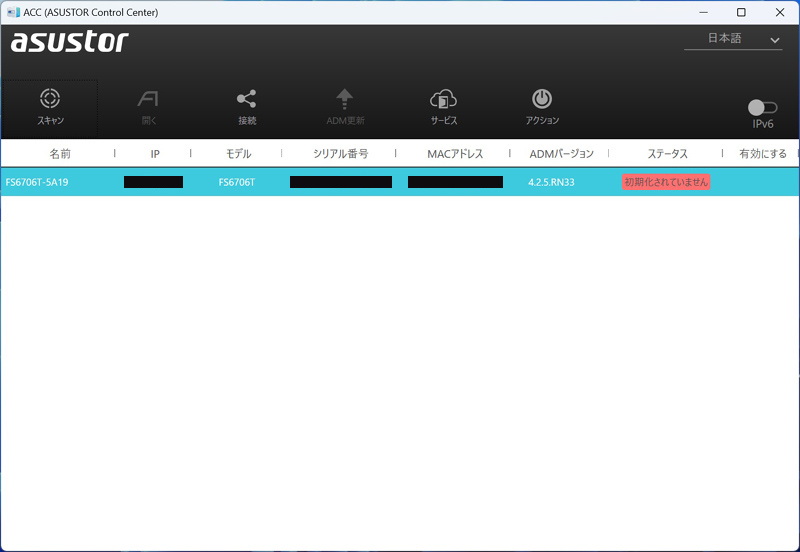
ステータス項目の『初期化されていません』をクリックすると初期設定画面に移行するはずがなぜか接続できないと言われる…。
原因はパソコンのネットワーク設定で固定IPアドレス設定をしていたため。
IPアドレスの割り当てを『自動』に設定するとちゃんと接続できた。
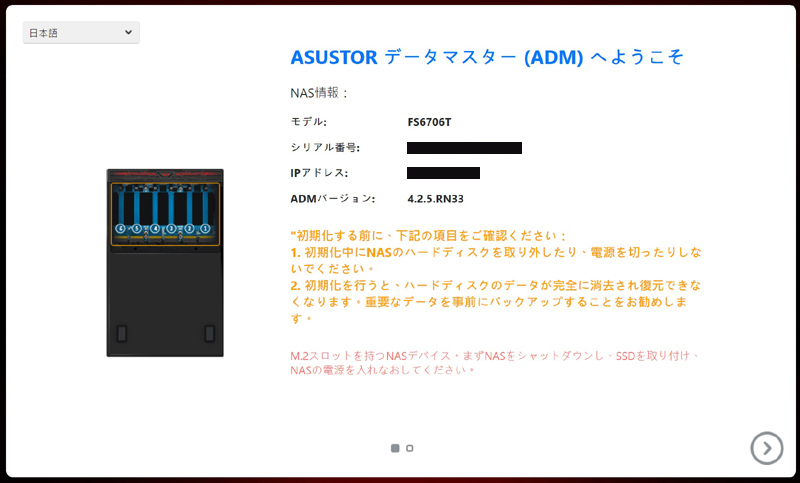
セットアップは基本的にワンクリックセットアップで良い。

カスタムセットアップを使用するのはRAIDレベルを自分で選びたい場合ぐらいかな。他の項目はセットアップ後に管理画面から設定できるので。
今回は『データストレージの使用目的』は『実効容量と耐障害性を両立したい(RAID 5)』を選択。おそらく構成しているストレージの容量や枚数によって内容が変わってくると思う。
ファイルシステムは『ext4』と『Btrfs』が選べる。
ext4はLinuxで標準的に使われているファイルシステムで高速で信頼性がある。
Btrfsは初めて見たファイルシステムだが耐障害性に優れており、スナップショットというファイルのバージョン管理や変更を戻せる機能が使えるが、低速である。
私はQNAP時代もスナップショットを使っておらず、物理RAID信者なのでext4を使用するため『スナップショットバックアップ対応』のチェックは入れないでおく。
ちなみにQNAPもext4を推奨している。

『初期化開始』ボタンを押すと、NASシステムの構築が開始される。
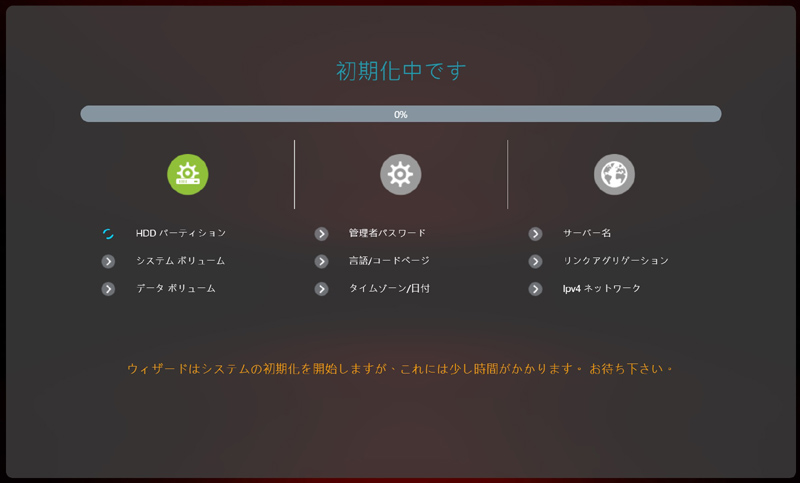
システム構築が完了するとASUSTOR IDの登録作成の画面に移行する…はずがいつまで経っても読込中のまま終わらない。おそらくインターネットに繋がっていないからと思われる。
ASUSTOR Control Centerアプリのステータスが『準備完了』になっていれば、『開く』ボタンで管理画面にログインできる。また、『接続>ネットワークドライブを開く』で共有ファイルにアクセスできるのでNASのシステム構築は完了。
初期設定
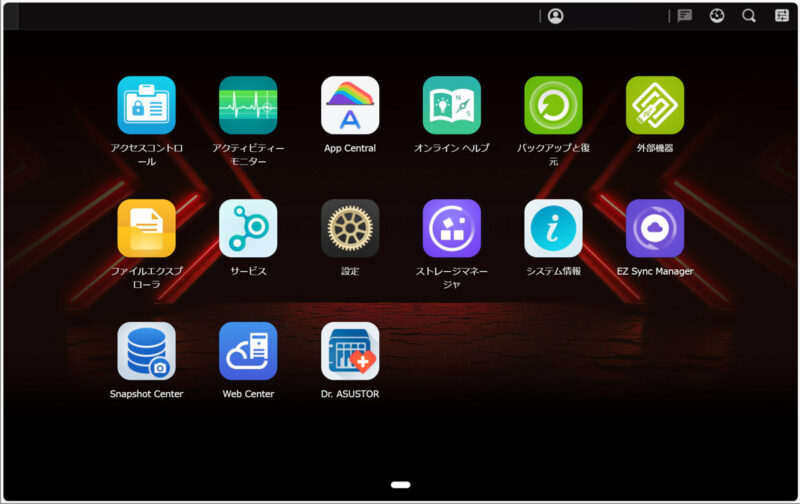
管理画面では以下の設定をした。
- 『設定>ネットワーク>ネットワークインターフェース』でLANに固定IPアドレスを設定
- 『設定>地域オプション>日時』でNTPサーバを『ntp.nict.jp』に設定
基本的にデフォルト設定で問題なく、ファイルサーバはすぐに使用することができる。
パソコン側と接続するためASUSTOR Control Centerアプリで『接続>ネットワークドライブのマップ』に必要情報を入力していくと、共有フォルダにドライブ文字を割り当てアクセスしやすくなる、いわゆる『ネットワークドライブの割り当て』設定を簡単に行ってくれる。
とりあえず『public』フォルダに適当なドライブ文字を割り当てておく。

あとはRAID構築が終わるのを待つだけである。
4TB×6(RAID 5)を構築するのに6時間で終わった、流石に速い。

見せてもらおうか、ASUSTOR FLASHSTOR 6の性能とやらを。
ベンチマーク(CrystalDiskMark)
まずは定番のCrystalDiskMarkによるベンチマーク。


ネットワークが1G LANから2.5G LANに変更され、読み込み・書き込みともにシーケンシャルアクセスは約2.5倍に伸びているのでほぼ理論値が出ている思われる。
ハードディスクからSSDになったためランダムアクセスがものすごく改善されている。
テスト中のM.2 NVMe SSD温度は36℃→42℃程度。ファンの風が直接当たるためそんなに温度は上がらないようだ。端にある1番と6番だけ少し温度が高い。
ベンチマーク(実運用)
続いて実際にファイルをコピーしてみた結果。
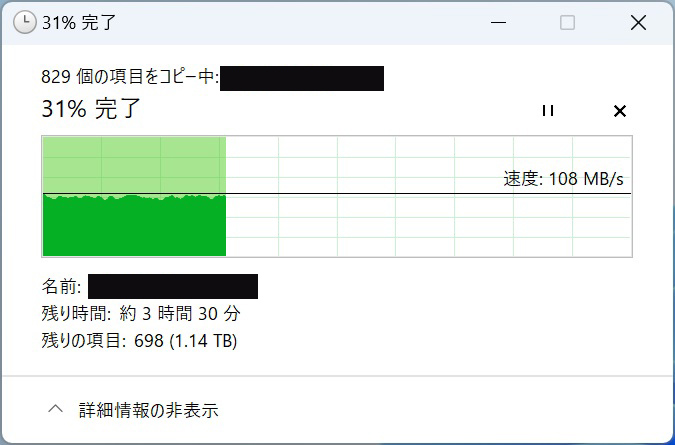
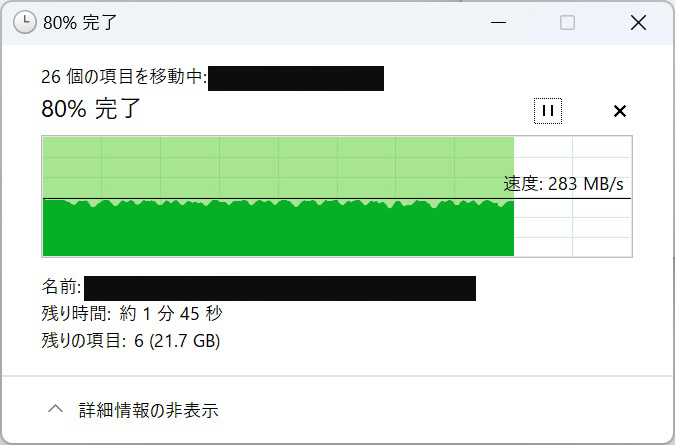
NAS同士のデータコピーも、ローカルからNASへのデータコピーもどちらもほぼ理論値が出ている。
一番不安だったM.2 NVMe SSDの温度だが、長時間のデータコピーをしても50℃程度である。
通常使用時の1/10以下の読み書き速度なのでかなり余裕があると見える。
これならヒートシンクを追加で取り付けする必要は無さそうだ。ちなみに公式ショップに専用のヒートシンクがある。
その他
ファイルサーバとして使うだけならメモリは初期搭載の4GBで充分だった。
A4サイズの紙と同じくらいなので平置きだと意外と場所取る。縦置きしたいが側面が傾斜しているので厳しい。スタンドを用意して前面を底にすれば行けるか…?
静音性は高くほぼ無音、耳を近づけるとファンの音が微かにする程度。
システム温度がアイドル時で46℃、CPU温度が60℃。高負荷時はそれぞれ+10℃位になるのがちょっと怖い。
構造上M.2スロットはよく冷えるがCPU側にあんまり風が行かない+M.2で暖まった風しかいかないようだ。
管理画面やアプリはシンプルで使いやすいのでQNAPからの移行でもすぐに慣れそう。
まとめ

これで家からハードディスクが全て無くなるので、今のところは非常に満足しています。
オールフラッシュNASに興味のある方は是非導入してみてください!